Jak rozproszyć kartę graficzną za pomocą MSI Afterburner

- 2020
- 121
- Roman Pawlik
Powołanie programu MSI Afterburner to zarządzanie parametrami karty graficznej, w tym jego rozproszenie poprzez zwiększenie częstotliwości procesora graficznego. Może także kontrolować napięcie jego mocy i chłodnicy. Z dodatkowych funkcji można zrobić zrzuty ekranu lub nagrywać wideo z ekranu. Takie zastosowania wymagają dokładnego krążenia i pewnej wiedzy. Na przykład nowoczesne gry są dość wymagające od wykonania karty graficznej, a wielu ma ochotę po prostu rozproszyć swoją starą kartę graficzną zamiast aktualizacji. Oczywiście wzrost częstotliwości pozwoli ci „wycisnąć” coś innego, a grafika będzie wyświetlana szybciej. Ale jest tutaj niebezpieczeństwo. Nieznajomość procesów przetwarzania karty graficznej, podobnie jak główny procesor, może prowadzić do smutnych konsekwencji. Najbardziej nieszkodliwe z nich jest zniekształcenie grafiki i pojawienie się wielu artefaktów. Najtrudniejsze jest awarie procesora graficznego. Tak, zwiększając częstotliwość jego pracy do niedopuszczalnych częstotliwości, możesz ją po prostu spalić. Dlatego musisz obsługiwać takie narzędzia z dokładnością, wcześniej zapoznałem się z zasadami rozproszenia. Wtedy korzyści będą znaczące i nie będziesz musiał zmieniać karty graficznej na mocniejszy czas.

Instalacja MSI Afterburner
Proces instalowania programu MSI Afterburner jest dość prosty i nie powoduje trudności. Należy go pobrać z oficjalnej strony (https: // ru.MSI.Com/strona/afterburner). Narzędzie jest bezpłatne, więc żadne funkcje nie są ograniczone. Pobrany plik należy uruchomić, po czym zostanie zaproponowany do wyboru języka z listy - Rosjanin jest tam. Następnym etapem jest przyjęcie umowy licencyjnej i wybór komponentów do instalacji. Program składa się z dwóch części - w rzeczywistości w przypadku rozproszenia karty graficznej oraz modułu monitorowania i statystyki. Musisz wybrać obie części i nacisnąć przycisk „Dalej”. Następnie musisz wybrać folder, aby zainstalować narzędzie - możesz domyślnie zostawić, a także zaproponowano on utworzenie skrótu na komputerze stacjonarnym. Chociaż Afterburner zostanie ustanowiony po rosyjsku, program ten nie jest całkowicie przetłumaczony, ale tylko jego główne sekcje. W niektórych miejscach, które nie są często potrzebne lub wcale nie są używane, inskrypcje pozostały w języku angielskim. To zwykle nie powoduje problemów.
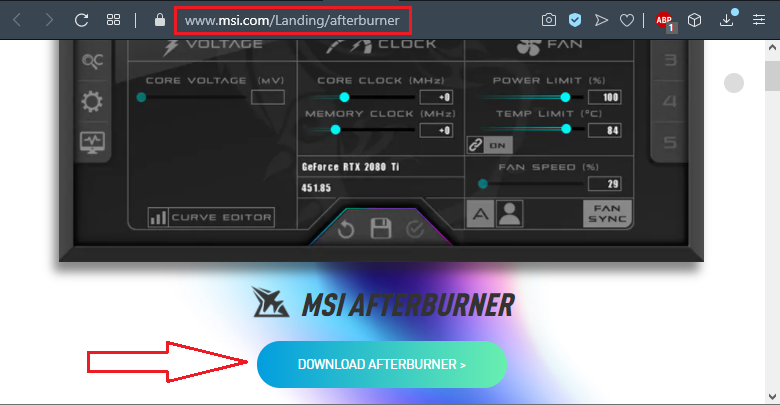
Jak używać MSI Afterburner
Jeśli zaczniesz narzędzie, pojawia się raczej futurystyczne okno z ciekawym projektem. Okładka - przy okazji wyglądu można zmienić w przyszłości, jeśli ta wydaje się niewygodna. Przed użyciem MSI Afterburner potrzebujesz programu, aby normalnie określić istniejącą kartę graficzną. Jego nazwa i wersja sterownika są wyświetlane w środkowej części okna, poniżej. Istnieje również przycisk z ikoną w postaci sprzętu - są to ustawienia, idź tam. Na karcie „Podstawowa” znajduje się lista kart graficznych, a bieżący należy wybrać. Resztę ustawień można domyślnie pozostawić, ale musisz zwrócić uwagę na element „Odblokuj kontrolę napięcia” - pole należy włączyć. Faktem jest, że wraz ze wzrostem częstotliwości napięcie musi być obniżone w celu stabilności i aby uniknąć przegrzania, a program będzie w stanie to zrobić, jeśli ten punkt zostanie włączony.
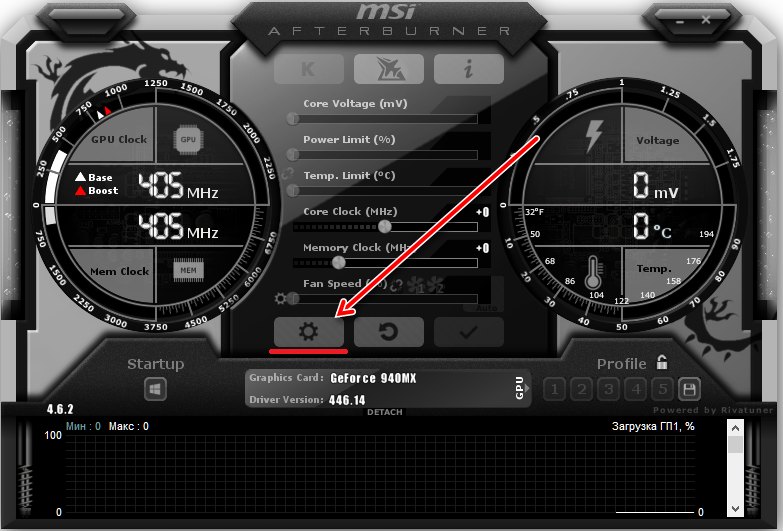
Jeśli chcesz, aby nowe ustawienia kart graficznych zaczęły działać po włączeniu komputera, możesz włączyć kontrolę „Uruchom wraz z systemem Windows”. Ale lepiej to zrobić po sprawdzeniu wszystkich ustawień, a karta graficzna będzie działać stabilnie. W przeciwnym razie istnieje sytuacja, gdy system jest załadowany, obraz natychmiast psuje się i dochodzi do ustawień tylko po załadowaniu w „trybie awaryjnym”. Jeśli narzędzie normalnie zdefiniowało kartę graficzną, możesz spróbować zarządzać.
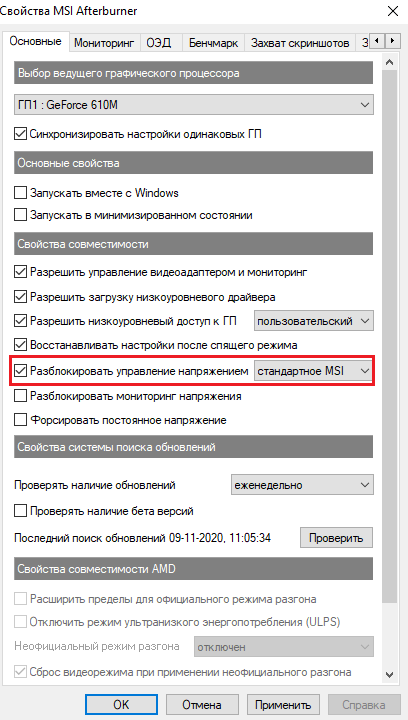
Jak rozproszyć kartę graficzną
Zmiana częstotliwości procesora i pamięci jest przeprowadzana za pomocą suwaków w środkowej części. Suwak zegara rdzenia jest odpowiedzialny za częstotliwość jądra i zegar pamięci - dla częstotliwości pamięci karty graficznej. Można je przenieść o 10-20 MHz i kliknij przycisk „Zastosuj”. Nie musisz zbytnio zwiększać częstotliwości. Możesz także obniżyć tę częstotliwość, jeśli karta graficzna jest często podgrzewana. To zoptymalizuje jego tryb pracy. Wydajność nieznacznie spadnie, ale procesor będzie mniej podgrzewany. W wielu grach niewielki spadek wydajności nie będzie odgrywał żadnej roli. Aby sprawdzić pracę karty graficznej za pomocą nowych parametrów, uruchom trochę gry, która tworzy duże obciążenie karty graficznej, zwykle jest to Crysis 3. Jednocześnie nie wyłączaj MSI Afterburner i kontroluj wydajność karty graficznej i jej temperatury. Jeśli wszystko jest normalne w ciągu kilku godzin gry, wówczas parametry można pozostawić lub nawet je zwiększyć.
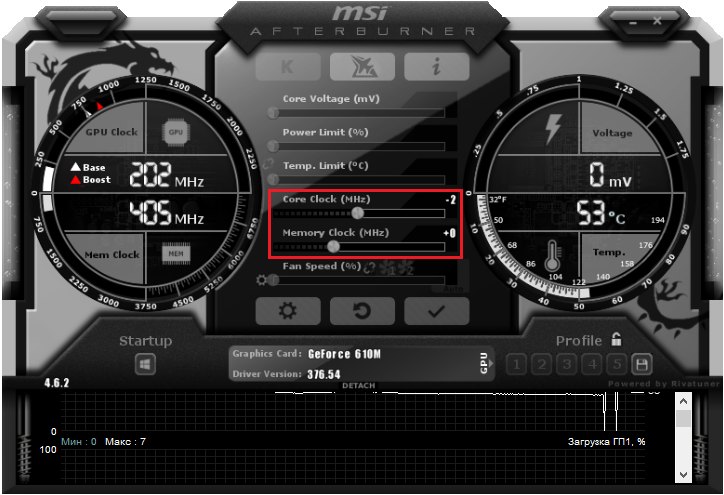
Limit zużycia energii
W oknie programu znajduje się suwak z ograniczeniem mocy - limit zużycia energii przez procesor graficzny. Ten parametr nie działa dla wszystkich - tylko wtedy, gdy adapter wideo obsługuje tę możliwość. Jeśli jest ich kilka, aby poprawnie skonfigurować MSI Afterburner, na karcie „Podstawowa”, musisz włączyć synchronizację, aby ustawienia miało zastosowanie do innych dostępnych kart wideo.
Limit temperatury
Program ma suwak graniczny temperatury odpowiedzialny za maksymalną temperaturę. Jeśli ograniczysz go tutaj, po osiągnięciu limitu adapter wideo zrzuci częstotliwość i wydajność, aby nie podgrzewać się ponad ustaloną wartość. Ustawienie tego parametru w MSI Afterburner jest przydatne, jeśli układ chłodzenia nie jest zbyt dobry, aby zapobiec przegrzaniu. Ale wydajność może zmniejszyć.
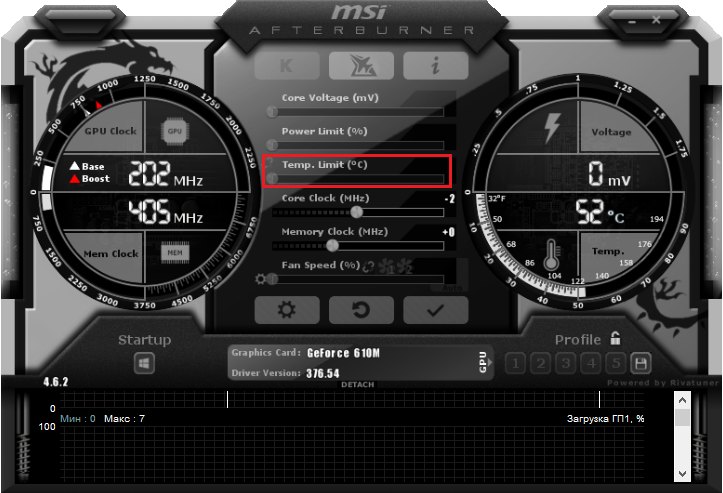
Częstotliwość jądra
Suwak zegara rdzenia, jak już wspomniano, jest odpowiedzialny za częstotliwość jądra. Jest na tym, że wydajność karty graficznej zależy i jest to główny parametr odpowiedzialny za to. Nie warto go zwiększyć, ponieważ doprowadzi to do wzrostu temperatury. W przypadku starych filmów wideo nawet maksymalny wzrost zegara rdzenia może nie zapewnić zauważalnego wzrostu wydajności. Częstotliwość można nie tylko zwiększyć, ale także niższe, jeśli układ chłodzenia nie radzi sobie.
Częstotliwość pamięci
Pamięci pamięci nie można dostosować do wszystkich płatności wideo. Jeśli istnieje taka szansa, nie warto jej jednocześnie zwiększyć. Jest to również jedna z najważniejszych cech, które wpływają na liczbę FP w grze, ale należy ją stopniowo zwiększać, kontrolując zachowanie adaptera pod obciążeniem.
Prędkość prędkości wentylatora prędkość
Ten suwak pozwala dostosować prędkość wentylatora chłodzącego - chłód i ma ogromne znaczenie. Jeśli prędkość zostanie wykonana zbyt niska, procesor graficzny za bardzo się rozgrzewa, co jest niebezpieczne. Z drugiej strony nie jest konieczne ustawianie maksymalnego obrotu, ponieważ stała praca w tym trybie znacznie zmniejsza chłodniejszy zasób i szybko się nie powiedzie. Lepiej jest nieco zmniejszyć częstotliwość jądra, aby nie było przegrzania.
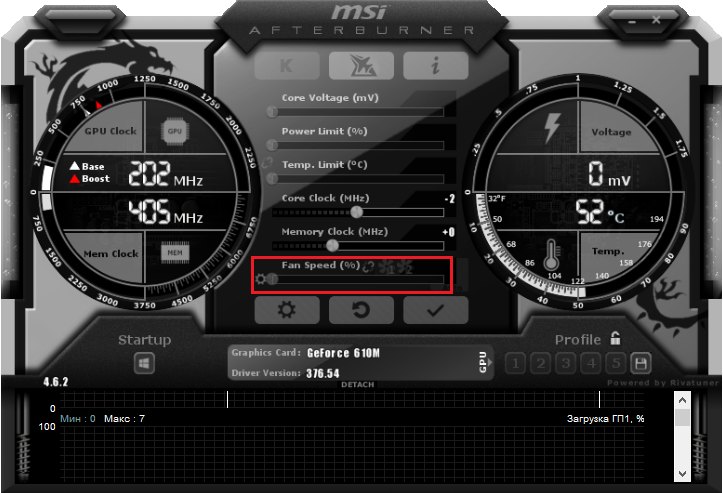
Profile ustawień
MSI Afterburner umożliwia utrzymanie profili ustawień. Następnie można je po prostu wybrać i zastosować. Jest to bardzo wygodne, ponieważ pozwala optymalnie i szybko skonfigurować wydajność karty graficznej w określonej sytuacji. Możesz na przykład utworzyć profil dla gier zasobów do zwykłej pracy z aplikacjami biurowymi i wybrać odpowiednią, gdy jest to wymagane.
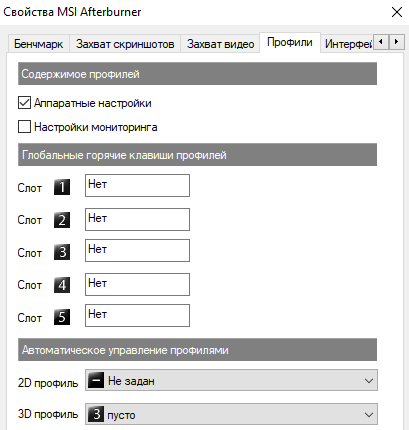
Procedura tłumowania adaptera graficznego w MSI Afterburner
Przyspieszenie karty graficznej za pomocą MSI Afterburner odbywa się etapami. Najpierw musisz zainstalować jakiś punkt odniesienia - program testowy, który może stworzyć maksymalne obciążenie. Często używa testu furmark. Dodając częstotliwość jądra 10-20 MHz, musisz uruchomić punkt odniesienia i obserwować wzrost wydajności, w szczególności FPS - liczba wyświetlanych ram na sekundę. W takim przypadku musisz kontrolować temperaturę. Jeśli wszystko jest w porządku, a procesor nie przegrzewa się, chłodnica nie brzęczy, jak samolot i obraz bez wad, możesz nieco zwiększyć częstotliwość.
Pamiętaj, że każde przyspieszenie nie tylko zmniejsza zasób chłodnicy, ponieważ musi on więcej pracować. Zasób adaptera graficznego również jest zmniejszony, skracając jego życie. Dlatego przyspieszenie jest uzasadnione dla starych kart graficznych, które wciąż mają czas na zmianę, i możesz spróbować wycisnąć z nich trochę więcej. W przypadku nowego i drogiego może to stanowić dodatkowe ryzyko, ponieważ wzrost wydajności wyniesie zaledwie kilka procent.
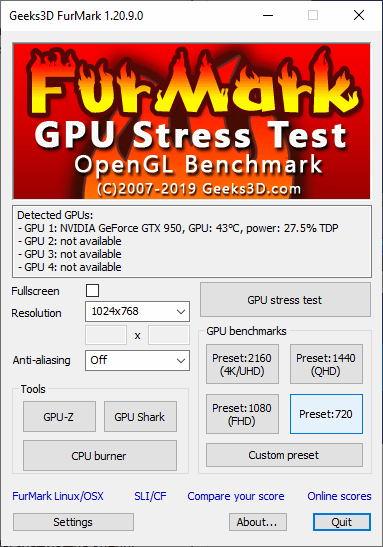
Jak włączyć monitorowanie w grze
Gry działają w trybie na pełnym ekranie, więc trudno jest jednocześnie odtwarzać i śledzić parametry wideo. Ale w MSI Afterburner istnieje możliwość włączenia programu i innych danych bezpośrednio w grze. Aby to zrobić, musisz przejść do ustawień, a na karcie „Monitorowanie” zaznacz punkty, które należy wyświetlić - temperaturę i ładowanie procesora graficznego, pamięć ładowania, częstotliwości i tak dalej. Następnie musisz włączyć element „pokaż w OED”, aby informacje były wyświetlane w grze, i zapisać ustawienia za pomocą przycisku „OK”. Teraz w grze w lewym górnym rogu wszystkie wybrane informacje zostaną wyświetlone i możliwe będzie ocena zmian wydajności przed i po przyspieszeniu.
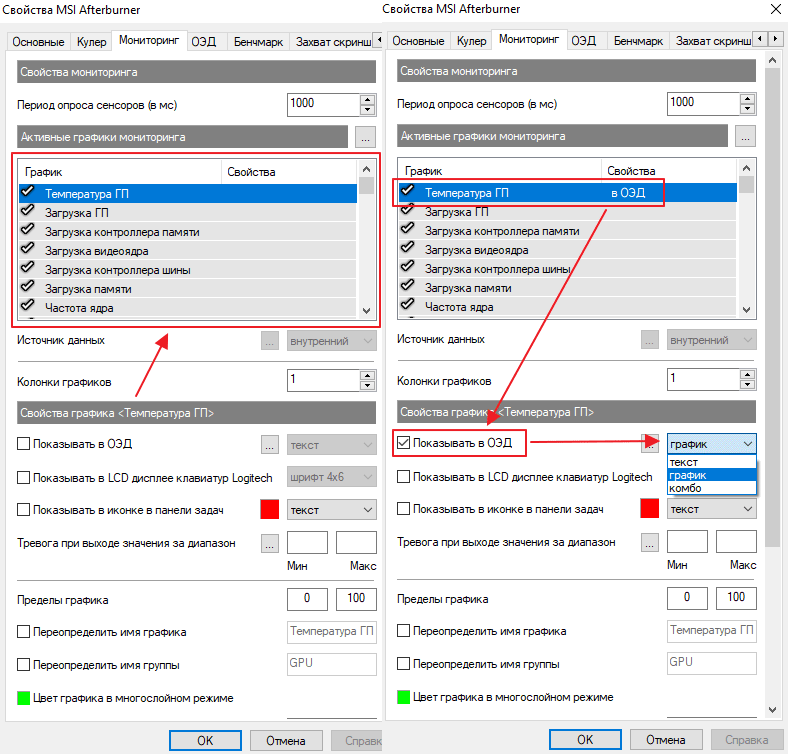
Jak odblokować napięcie rdzenia
Kontrola zasilania jest bardzo ważnym krokiem, ponieważ może prowadzić do uszkodzenia płatności wideo. Ale czasami jest to wymagane. Domyślnie kontrola napięcia jest wyłączona. Aby odblokować go w ustawieniach, wystarczy włączyć znak wyboru w pobliżu punktu „Odblokuj zarządzanie napięciem”. Następnie sam program będzie mógł wybrać optymalne napięcie przy zwiększonych częstotliwościach.
- « Metody podłączania myszy bezprzewodowej z laptopem lub komputerem
- Filtr rodzinny w Yandex - Jak używać, włączać i wyłączyć ustawienie »

